Kā mainīt valodu Apple TV
Kas jāzina
- Lai mainītu audio valodu, atskaņojiet video > tālvadības pultī velciet uz augšu > skaļrunis ikona > vēlamā valoda.
- Lai mainītu subtitru valodu, atskaņojiet video > tālvadības pultī velciet uz augšu > valodu ikona > vēlamā valoda.
- Lai mainītu ekrāna izvēlnes valodu, dodieties uz Iestatījumi > Ģenerālis > Apple TV valoda > vēlamā valoda.
Šajā rakstā ir izskaidroti visi veidi, kā mainīt valodu Apple TV, tostarp audio valoda, subtitru valoda un ekrāna izvēlnes valoda. Šajā rakstā sniegtie norādījumi attiecas uz tvOS 15 un augstāk. Pamatprincipi darbojas arī iepriekšējām versijām, taču precīzās darbības atšķiras atkarībā no jūsu OS versijas.
Kā mainīt valodas Apple TV
Runājot par valodu maiņu Apple TV, varat mainīt trīs galvenos valodu veidus.
- Audio valoda: Valoda, kurā dzirdat TV, filmas un citus audio ierakstus.
- Subtitru valoda: Ja jūs ieslēdziet subtitrus, valoda, kas tiek rādīta ekrānā dialoga laikā.
- Ekrāna izvēlnes valoda: Visās izvēlnēs, brīdinājumos un citā ekrānā redzamajā tekstā tiek izmantota šī valoda.
Vissvarīgākais, kas jāsaprot par valodu maiņu Apple TV, ir tas, ka ne katra lietotne vai TV pārraide/filma atbalsta vienas un tās pašas valodas. Apple TV atbalsta lielu skaitu valodu ekrāna izvēlnēm, jo Apple tās ir iestrādājis tvOS.
Tomēr audio un subtitru valodai lietotnei, kuru izmantojat TV un filmu skatīšanai, ir jānodrošina opcijas noteiktā valodā. Un ne visas pārraides vai filmas, kas pieejamas vienā straumēšanas lietotnē, atbalsta visas tās pašas valodas.
Piemēram, varat pārslēgt Apple TV ekrāna izvēlnes valodu uz afrikandu, taču tas nenozīmē, ka Netflix piedāvā audio vai subtitrus afrikandu valodā. Jums ir jāpārbauda katrā lietotnē.
Kā nomainīt subtitru valodas
Subtitri, iespējams, ir visizplatītākā valoda, kas jāmaina, izmantojot Apple TV. Lai redzētu, kas tiek teikts citā valodā, veiciet šīs darbības:
Sāciet atskaņot TV pārraidi vai filmu, kuras subtitrus vēlaties mainīt.
-
Tas, ko jūs darāt, ir atkarīgs no versijas Siri tālvadības pults tev ir:
- 2. paaudze: Noklikšķiniet uz augšup pogas
- 1. paaudze: Pavelciet uz augšu.
-
Noklikšķiniet uz ikonas, kas izskatās kā mazs kvadrātveida balons ar līnijām.
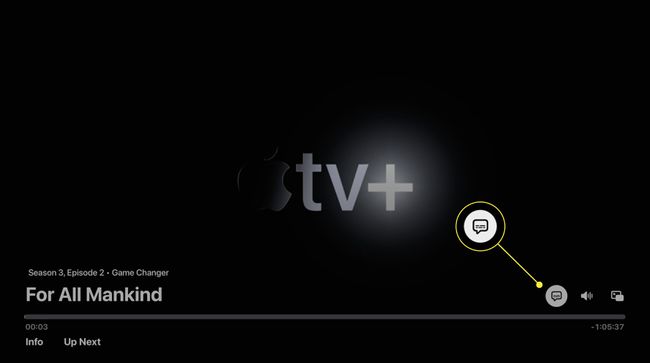
Lielākajā daļā lietotņu tas atrodas virs atskaņošanas laika skalas. Dažās lietotnēs tas atrodas apakšējā kreisajā stūrī. Dažās vecākās lietotnēs velciet uz leju ar tālvadības pulti.
Velciet uz augšu un uz leju, lai redzētu, kuras valodas ir pieejamas.
-
Noklikšķiniet uz valodas, kuru vēlaties izmantot subtitriem, un tie tiks parādīti.
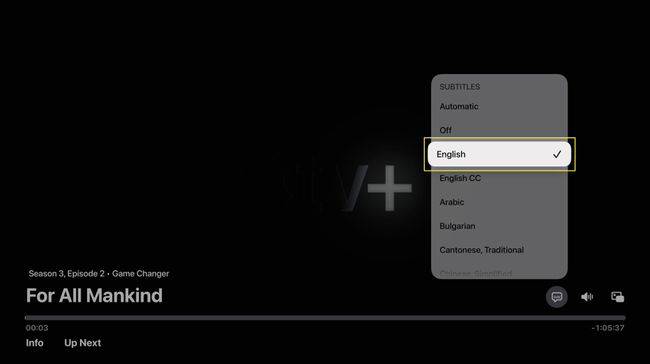
Dod priekšroku lietošanai Siri? Turiet nospiestu pogu Siri un sakiet kaut ko līdzīgu "ieslēgt subtitrus".
Kā nomainīt audio valodas
Lai mainītu TV pārraides vai filmas atskaņoto audio, veiciet šīs darbības:
Sāciet atskaņot TV pārraidi vai filmu, kuras audio vēlaties mainīt.
-
Tas, ko jūs darāt, ir atkarīgs no tā, kura Siri tālvadības pults versija jums ir:
- 2. paaudze: Noklikšķiniet uz augšup pogas
- 1. paaudze: Pavelciet uz augšu.
-
Noklikšķiniet uz ikonas, kas izskatās kā mazs skaļrunis.
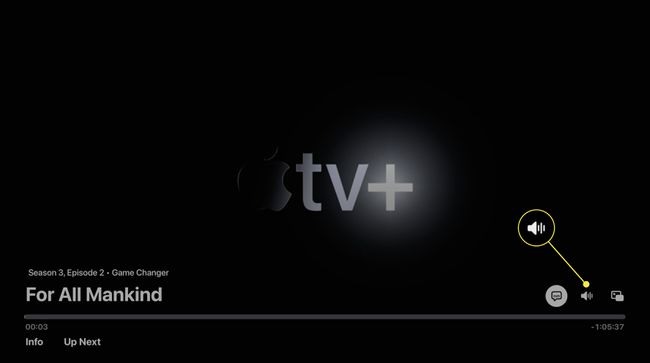
Velciet uz augšu un uz leju, lai redzētu, kādas audio opcijas ir pieejamas.
Noklikšķiniet uz vēlamās valodas, un runas dialogs tiks mainīts uz šo valodu.
Kā mainīt ekrāna valodas
Ja vēlaties mainīt izvēlņu un brīdinājumu ekrānā izmantoto valodu, veiciet šīs darbības:
-
Noklikšķiniet uz Iestatījumi lietotne.
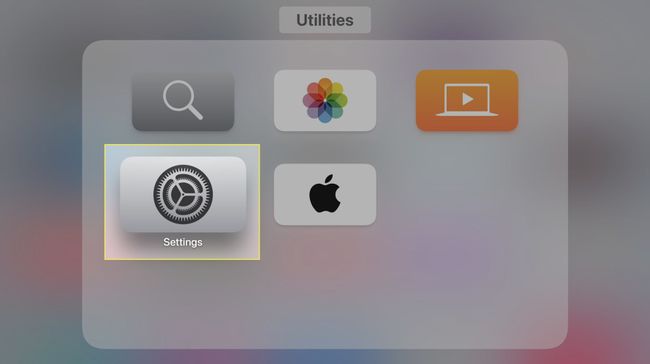
-
Klikšķis Ģenerālis.
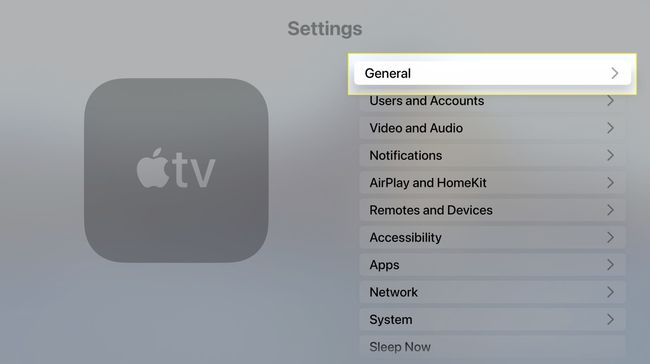
-
Klikšķis Apple TV valoda.
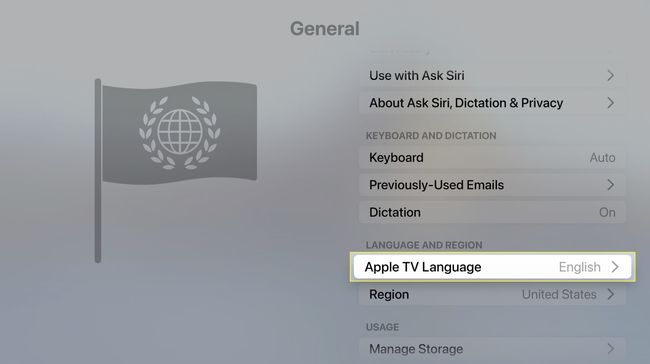
-
Noklikšķiniet uz valodas, kuru vēlaties.
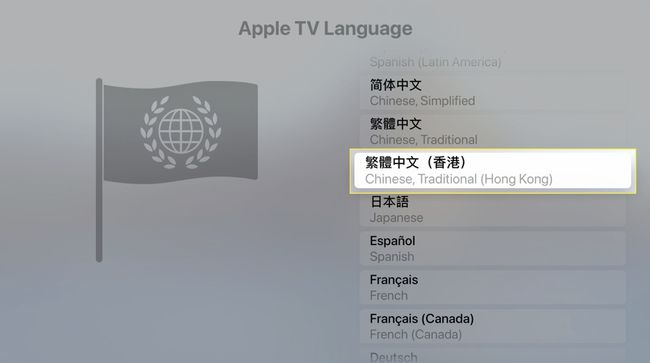
Kā mainīt valodas Apple TV lietotnē iPhone un iPad
Vai vēlaties mainīt valodu savā Apple TV lietotnē, nevis straumēšanas ierīcē? (Neesat pat pārliecināts, kāda ir atšķirība? Mēs esam jums nodrošinājuši.) Varat arī to izdarīt:
Sāciet, atskaņojot TV pārraidi vai filmu, kuras valodu vēlaties mainīt.
Pieskarieties Vairāk (trīs horizontāli punkti) izvēlnē.
Krāns Valodas lai mainītu izrunāto audio vai Subtitri lai mainītu subtitru valodu.
-
Ritiniet pieejamās valodas un pieskarieties savai izvēlei, lai pārslēgtos uz šo valodu.
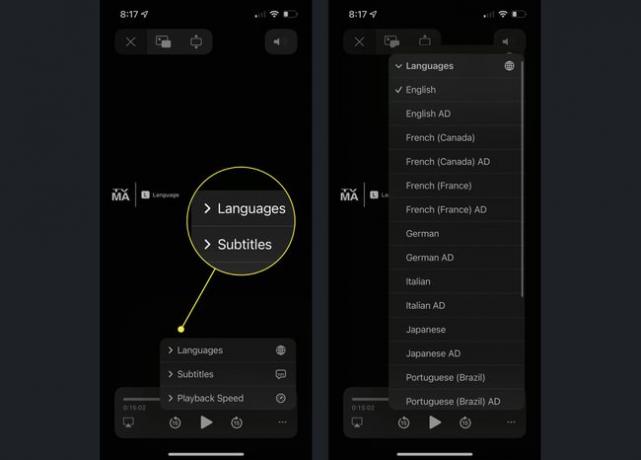
Varat mainīt sava iPhone vai iPad ekrāna izvēlnes tāpat kā Apple TV, taču tas maina tās visā ierīcē, nevis tikai Apple TV lietotnē. Ja vēlaties to darīt, dodieties uz Iestatījumi > Ģenerālis > Valoda un reģions > iPhone valoda.
FAQ
-
Kā izslēgt Apple TV?
Kamēr jūsu Apple TV ir pievienots strāvas padevei, tas nekad īsti neizslēdzas. Tomēr jūs varat iemidzini turot Mājas pogu uz tālvadības pults, līdz tiek parādītas opcijas, un pēc tam atlasot Gulēt.
-
Kā Apple TV izslēgt subtitrus?
Vispirms apturiet skatīto saturu vai velciet uz augšu, lai izvilktu statusa joslu un opcijas. Pēc tam atlasiet runas burbulis ikonu un pēc tam atlasiet Izslēgts atvērtajā izvēlnē.
